Anzeige von Websites
-
Berühren Sie [
 Apps & Widgets] - [
Apps & Widgets] - [ Browser].
Browser].
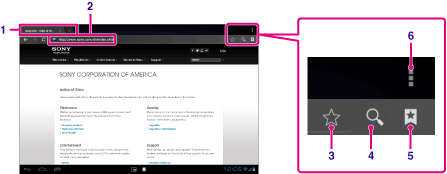
|
Anzeige auf dem Bildschirm
|
Beschreibung
|
|
|
1
|
Registerkarte
|
Ermöglicht Ihnen das Ergänzen einer Registerkarte, um mehrere Websites durch Umschalten zwischen den Registerkarten zu durchsuchen.
|
|
2
|
Adressleiste
|
Ermöglicht Ihnen die Eingabe der Adresse (URL) der gewünschten Website. Wenn Sie die Adressleiste berühren, wird die Bildschirmtastatur angezeigt.
|
|
3
|
Lesezeichen hinzufügen
|
Fügt die Website, die Sie gerade aufgerufen haben, zu den Lesezeichen hinzu.
|
|
4
|
Suchen
|
Ermöglicht Ihnen, ein Schlüsselwort einzugeben, nach dem Sie im Internet suchen möchten. Wenn Sie die Suchen-Schaltfläche berühren, wird die Bildschirmtastatur angezeigt.
|
|
5
|
Lesezeichen/Verlauf
|
Ermöglicht Ihnen, eine Website zur Anzeige aus den Lesezeichen auszuwählen oder auf den Browserverlauf zuzugreifen.
|
|
6
|
Optionsmenü
|
Nimmt detaillierte Einstellungen vor, wie das Umschalten zum Browser in Mini-Apps usw.
|
-
Berühren Sie die Adressleiste im Browser.
-
Geben Sie die Adresse (URL) der gewünschten Website ein, und berühren Sie die
 -Taste.
-Taste.
-
Wird der Inhalt nicht ordnungsgemäß angezeigt, berühren Sie [Einstellungen] und anschließend [Erweitert] im
 (Optionsmenü). Berühren Sie dann [Schnellansicht aktivieren], damit die Markierung entfernt wird.
(Optionsmenü). Berühren Sie dann [Schnellansicht aktivieren], damit die Markierung entfernt wird.
-
Unter Umständen werden manche Websites nicht angezeigt, da der Browser das jeweilige Foto- bzw. Filmformat oder Plug-In nicht unterstützt, das die Website verwendet.
-
Sie können den Browser mit der Mini-Apps-Funktion starten. In diesem Fall werden die folgenden Funktionen nicht unterstützt.
-
Wiedergabe von Flash-Inhalten
-
Navigieren von Websites mit Registerkarten
-
Lesezeichen und Browserverlauf
-
Sie können das Internet durchsuchen, indem Sie in Schritt 3 anstelle der Adresse (URL) ein Schlüsselwort oder einen Suchbegriff eingeben.
-
Wird die Adressleiste nicht oben im Bildschirm angezeigt, berühren Sie die Registerkarte.
-
Sie können Text über das Menü kopieren oder suchen, das durch Auswahl von Text auf einer Website oder eines URLs angezeigt wird.
-
Wird die Website anders als beim Navigieren mit einem Computer angezeigt, berühren Sie
 (Optionsmenü) oben rechts auf dem Bildschirm, und versehen Sie [Desktop-Version] im Menü mit einem Häkchen. Sie können dann wie auf einem Computer durch die Website navigieren.
(Optionsmenü) oben rechts auf dem Bildschirm, und versehen Sie [Desktop-Version] im Menü mit einem Häkchen. Sie können dann wie auf einem Computer durch die Website navigieren.
-
Sie können dann bei jeder Registerkarte die Anzeige als Desktop- oder mobile Version wählen.
So fügen Sie eine Registerkarte hinzu/löschen sie
 ganz rechts in der Registerkartenliste.
ganz rechts in der Registerkartenliste. rechts auf der Registerkarte.
rechts auf der Registerkarte.
